Cómo monitorear el uso de la red con nload en Linux
nload es una utilidad gratuita de Linux que puede ayudar al usuario de Linux o al administrador de sistemas a monitorear el tráfico de red y el uso del ancho de banda en tiempo real al proporcionar dos gráficos simples: uno por tráfico entrante y otro para el tráfico saliente.
Realmente me gusta usar nload para mostrar información en mi pantalla sobre la velocidad de descarga actual, el tráfico entrante total y la velocidad de descarga promedio. Los gráficos reportados por la herramienta nload son muy fáciles de interpretar y lo más importante son de mucha ayuda.
De acuerdo con las páginas del manual, monitorea todos los dispositivos de red de forma predeterminada, pero puede especificar fácilmente el dispositivo que desea monitorear y también cambiar entre diferentes dispositivos de red usando las teclas de flecha. Hay muchas opciones disponibles, como -t para determinar el intervalo de actualización de la pantalla en milisegundos (el valor predeterminado del intervalo es 500), -metro para mostrar varios dispositivos al mismo tiempo (los gráficos de tráfico no se muestran cuando se usa esta opción), -u para configurar el tipo de unidad utilizada para la visualización de los números de tráfico y muchos otros que vamos a explorar y practicar en este tutorial.
Cómo instalar nload en su máquina Linux
Ubuntu y Fedora los usuarios pueden instalar nload fácilmente desde los repositorios predeterminados.
Instale nload en Ubuntu usando el siguiente comando.
sudo apt-get install nload
Instale nload en Fedora usando el siguiente comando.
sudo yum install nload
Qué pasa CentOS usuarios? Simplemente escriba el siguiente comando en su máquina y obtendrá nload instalado.
sudo yum install nload
El siguiente comando le ayudará a instalar nload en sistemas OpenBSD.
sudo pkg_add -i nload
Una forma muy efectiva de instalar software en una máquina Linux es compilar por fuente, ya que puede descargar e instalar la última versión, lo que generalmente significa un mejor rendimiento, características interesantes y menos errores.
Cómo instalar nload desde la fuente
Lo primero que debe hacer antes de instalar nload desde la fuente es descargarlo y para hacer esto me gusta usar la utilidad wget que está disponible por defecto en muchas máquinas Linux. Esta utilidad gratuita ayuda a los usuarios de Linux a descargar archivos de la web de forma no interactiva y tiene soporte para los siguientes protocolos.
Cambiar directorio a / tmp usando el siguiente comando.
cd /tmp
Ahora escriba el siguiente comando en su terminal para descargar la última versión de nload en su máquina Linux.
wget http://www.roland-riegel.de/nload/nload-0.7.4.tar.gz
Si no le gusta usar la utilidad linux wget, puede descargarla fácilmente desde el oficial fuente con solo un clic del mouse.
La descarga finalizará en poco tiempo ya que es un pequeño software. El siguiente paso es descomprimir el archivo descargado con la ayuda del alquitrán utilidad.
La utilidad de archivo tar se puede utilizar para almacenar y extraer archivos de una cinta o un archivo de disco. Hay muchas opciones disponibles en esta herramienta, pero necesitamos las siguientes para realizar nuestra operación:
- -X para extraer archivos de un archivo
- -v para ejecutar en modo detallado
- -F para especificar los archivos
Por ejemplo:
tar xvf example.tar
Ahora que aprendió a usar la utilidad tar, estoy muy seguro de que sabe cómo descomprimir archivos .tar desde la línea de comandos.
tar xvf nload-0.7.4.tar.gz
Luego use el comando cd para cambiar de directorio a nload *.
cd nload*
Se ve así en mi sistema.
oltjano@baby:/tmp/nload-0.7.4$
Ahora ejecuta el comando
./configure
para configurar el paquete para su sistema.
./configure
Se mostrarán muchas cosas en tu pantalla. La siguiente captura de pantalla demuestra cómo se verá.
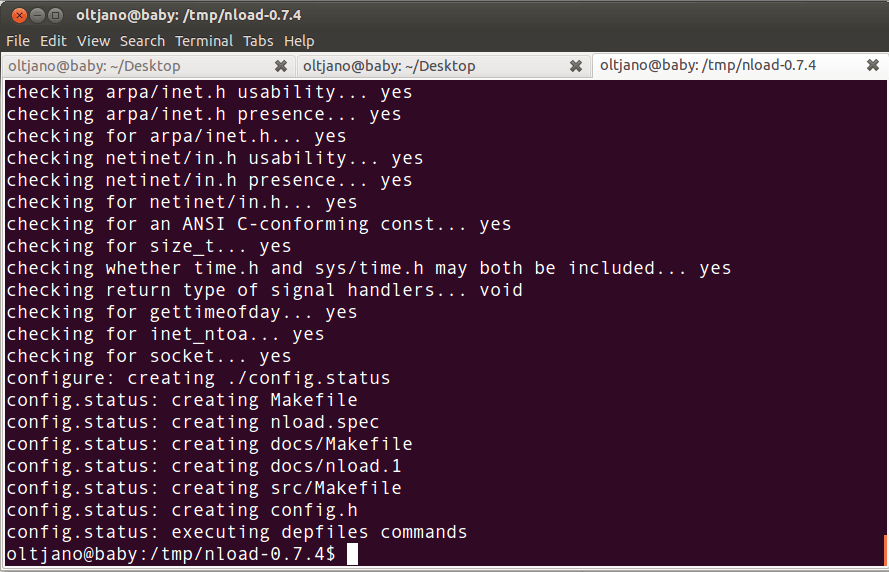
Luego compile el nload con el siguiente comando.
make
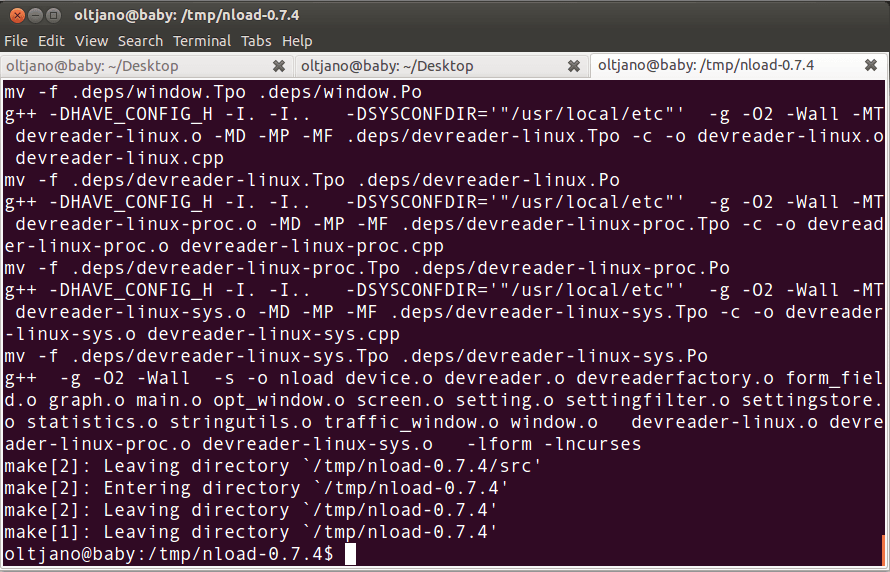
Y finalmente instale nload en su máquina Linux con el siguiente comando.
sudo make install
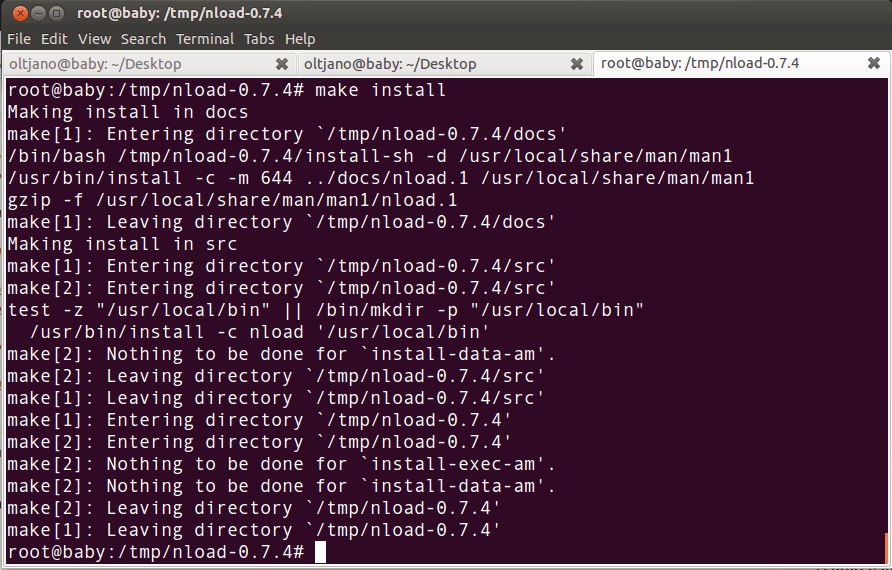
Ahora que la instalación de nload ha finalizado, es hora de que aprenda a utilizarlo.
Cómo usar nload
Me gusta explorar, así que escribe el siguiente comando en tu terminal.
nload
¿Que ves?
Me sale lo siguiente.
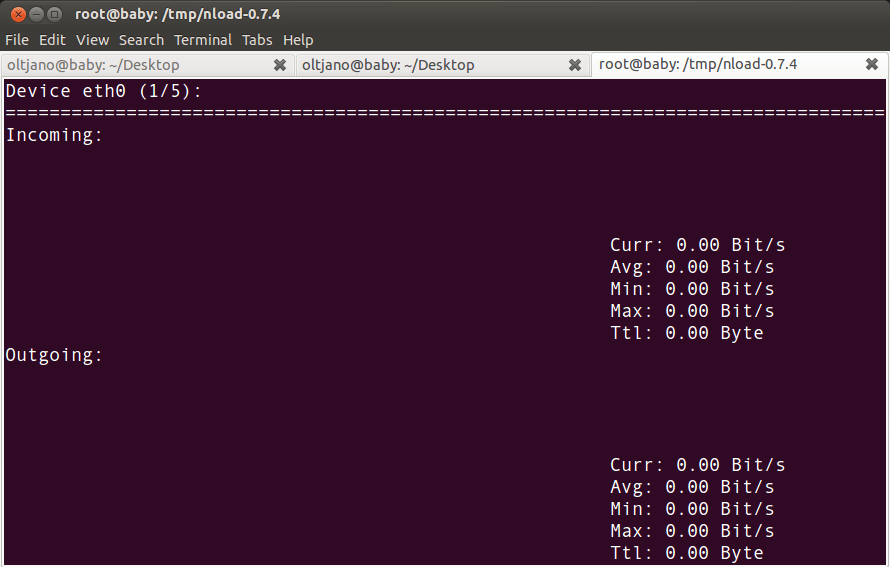
Como puede ver en la captura de pantalla anterior, obtengo información sobre:
Tráfico entrante
Velocidad de descarga actual
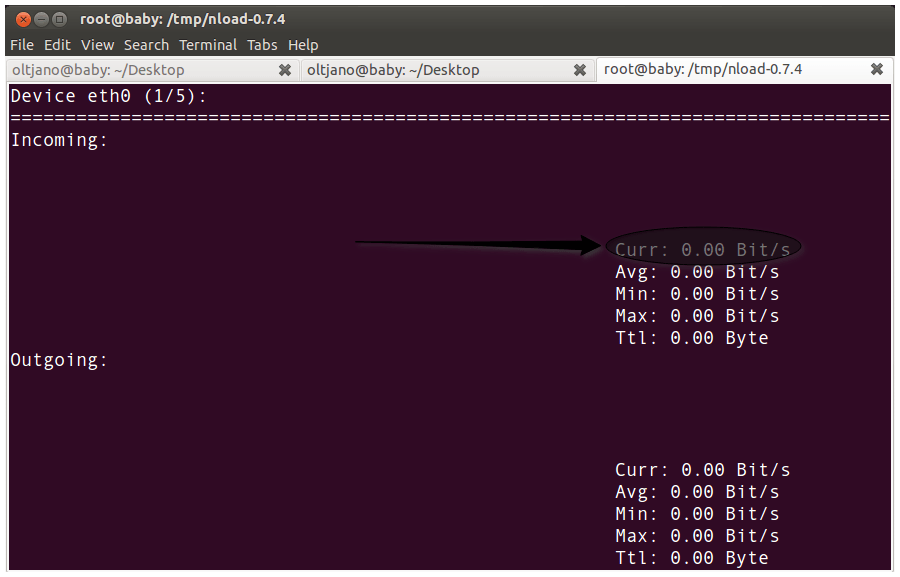
Velocidad de descarga media
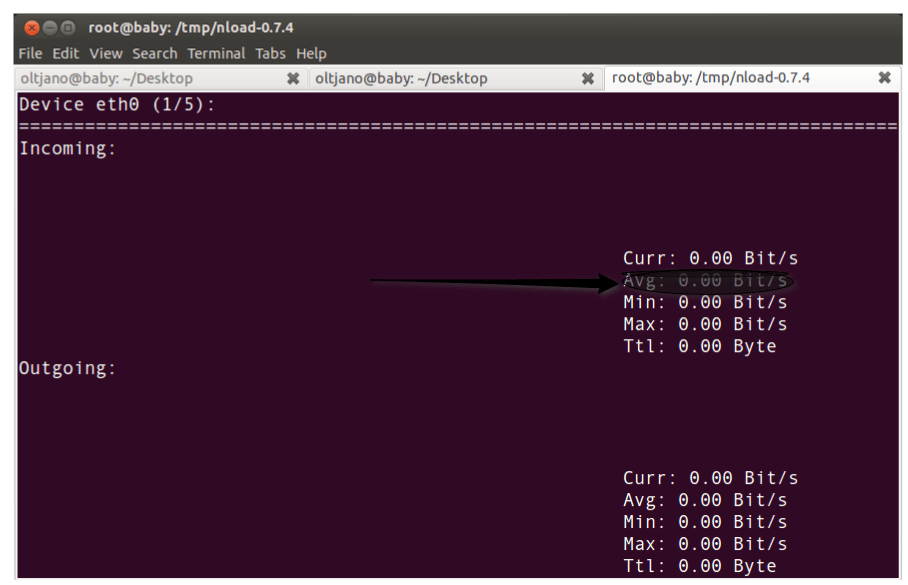
Velocidad mínima de descarga
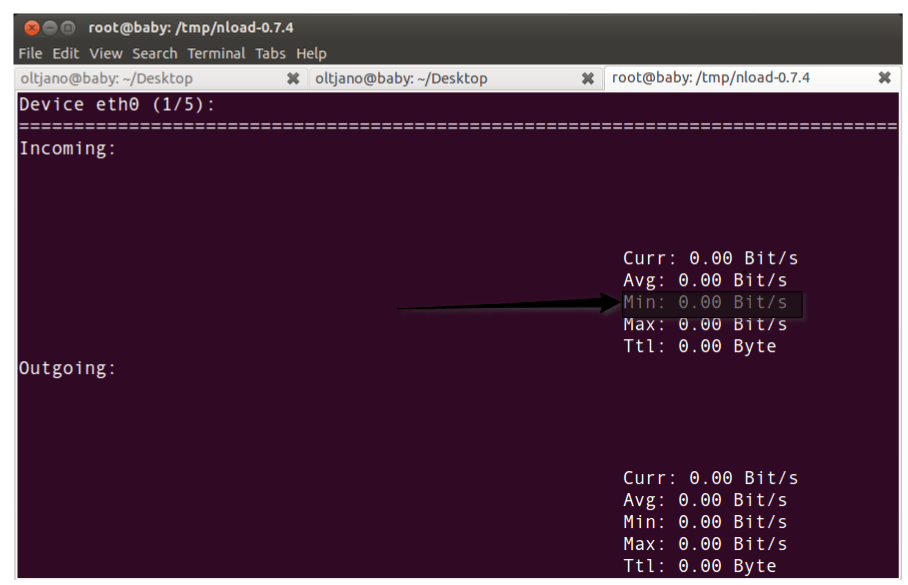
Velocidad máxima de descarga
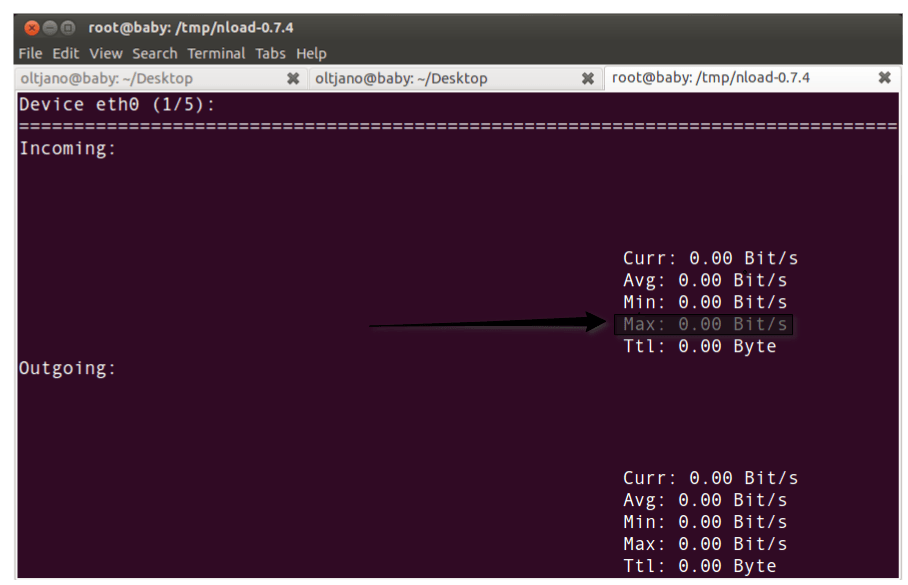
Tráfico entrante total en bytes de forma predeterminada
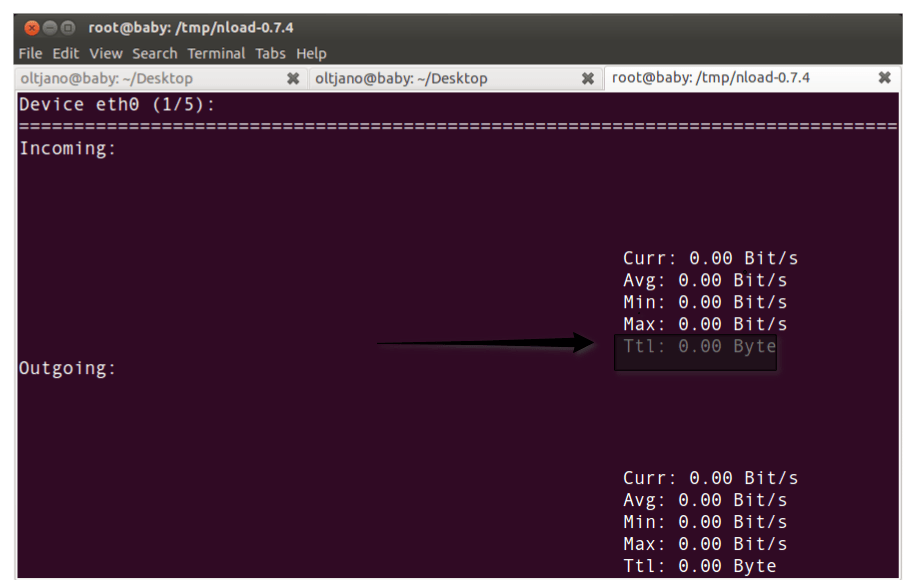
Tráfico saliente
Lo mismo ocurre con el tráfico saliente.
Algunas opciones útiles de nload
Usa la opción
-u
para establecer establecer el tipo de unidad utilizada para la visualización de los números de tráfico.
El siguiente comando le ayudará a utilizar la unidad MBit / s.
nload -u m
La siguiente captura de pantalla muestra el resultado del comando anterior.
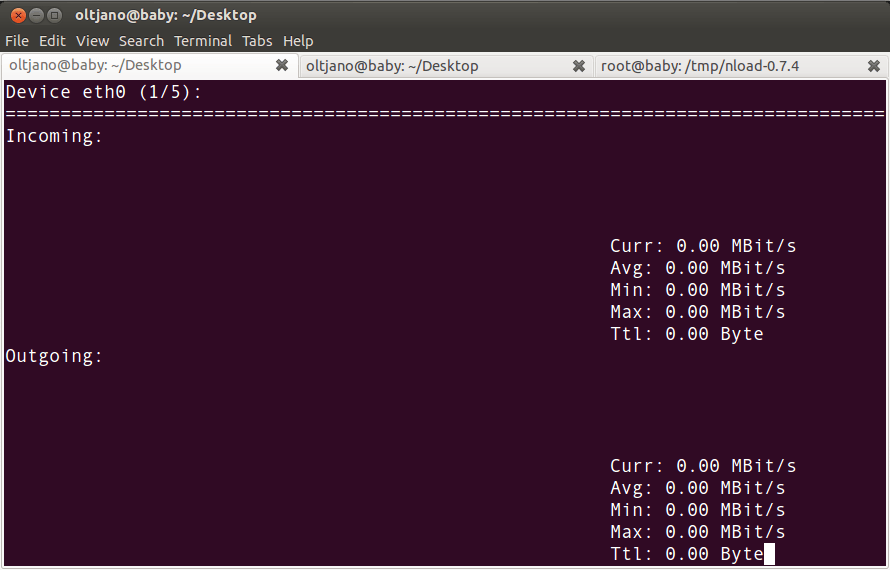
Pruebe el siguiente comando y vea los resultados.
nload -u g
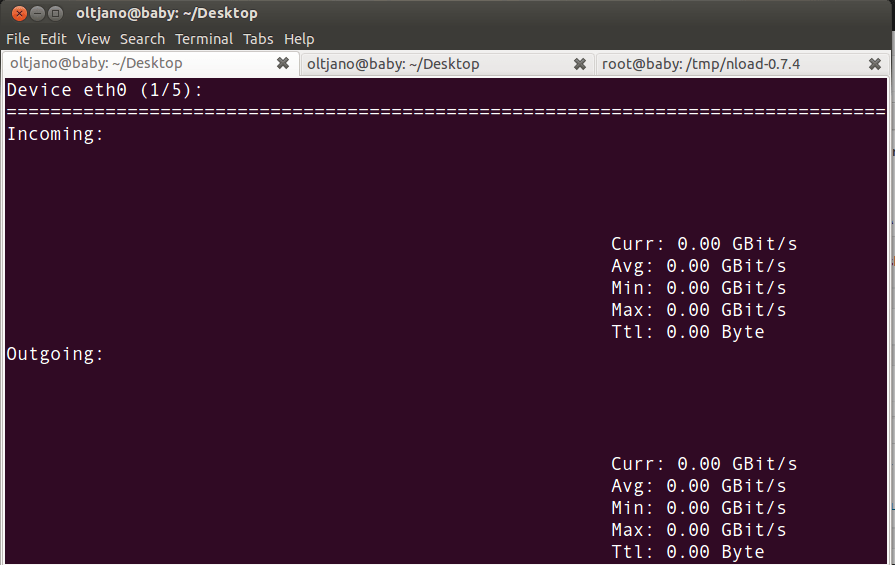
También existe la opción -U. Según las páginas del manual es igual que la opción -u pero solo para una cantidad de datos. Probé esta opción y, para ser honesto, es muy útil cuando desea verificar la cantidad total de tráfico, ya sea entrante o saliente.
nload -U G
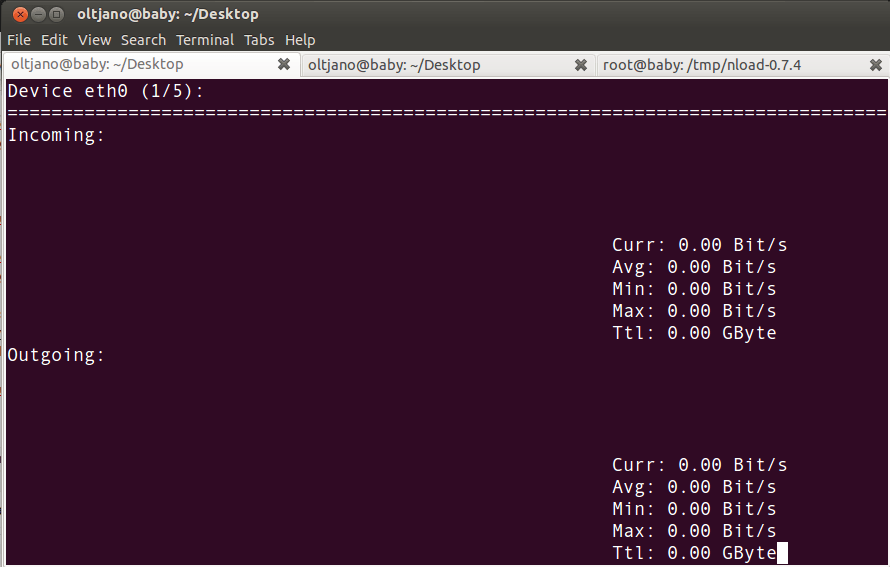
Como puede ver en la captura de pantalla anterior, el comando nload -UG ayuda a mostrar la cantidad total de datos (entrantes o salientes) en Gbyte.
Otra opción útil que me gusta usar con nload es la opción -t. Esta opción se utiliza para actualizar el intervalo de visualización en milisegundos, que es 500 por defecto.
Me gusta experimentar un poco usando el siguiente comando.
nload -t 130
Entonces, lo que hace el comando anterior es que configura la pantalla para que se actualice cada 130 milisegundos. Se recomienda no especificar intervalos de actualización inferiores a unos 100 milisegundos, ya que nload generará informes con errores durante los cálculos.
Otra opcion es -a. Se utiliza cuando desea establecer la duración en segundos de la ventana de tiempo para el cálculo promedio, que es de 300 segundos por defecto.
¿Qué sucede si desea monitorear un dispositivo de red específico? Es muy fácil hacer eso, solo especifique el dispositivo o la lista de dispositivos que desea monitorear como se muestra a continuación.
nload wlan0
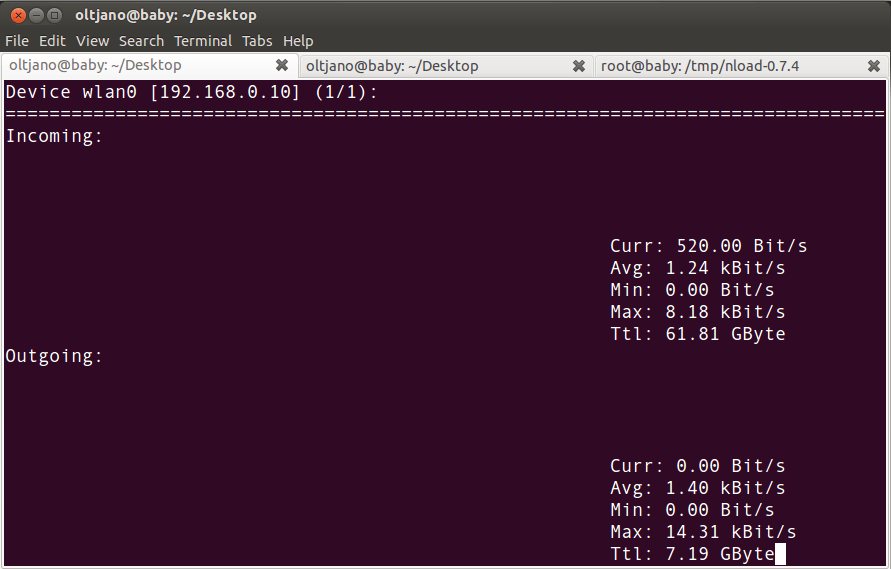
La siguiente sintaxis puede ayudar a monitorear varios dispositivos específicos.
nload [options] device1 device2 devicen
Por ejemplo, use el siguiente comando para monitorear eth0 y wlan0.
nload wlan0 eth0
Y si ejecuta el comando nload sin ninguna opción, monitoreará todos los dispositivos detectados automáticamente, puede mostrar gráficos para cada uno de ellos usando las teclas de flecha derecha e izquierda.
